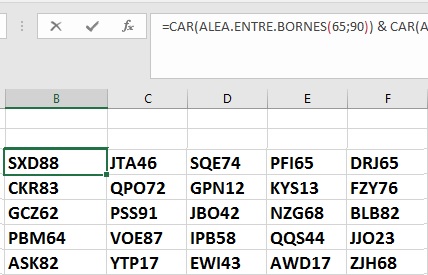Générer des lettres aléatoires sur Microsoft Excel
Générer des lettres aléatoires sur Microsoft Excel
-
Objectif
- Etre capable de générer des lettres de l’alphabet française en utilisant Microsoft Excel
-
Description
- Cette fonction est utilisée pour pour convertir en caractères des numéros.
-
Syntaxe
- CAR(nombre)
- La syntaxe de la fonction contient l’argument suivant :
- nombre cest un argument obligatoire.
- Représente un nombre compris entre 1 et 255, indiquant le caractère recherché.
- Ce dernier provient du jeu de caractères utilisé par votre ordinateur.
-
Rechercher la fonction « caractère »
- Ouvrir un fichier Excel et sélectionner la cellule dans laquelle vous souhaitez faire apparaitre le premier caractère aléatoire
- Cliquez sur la fonction Fx
- Saisissez les mots caractère spécifié dans la zone de recherche
- Cliquez sur le bouton Rechercher
-
Editer la fonction CAR
- Sélectionnez la Fonction CAR dans la boite de dialogue et validez
- Une nouvelle fenêtre s’ouvre avec un champs à remplir, il s’agit d’un nombre qui représente le code ascii de la lettre qui devra être créé.
- Saisissez un chiffre souhaité; 65 dans mon cas
- La lettre « A » s’affiche dans la cellule déjà sélectionnée
- Pour afficher les lettres de A à Z on fait :
- La technique est d’utiliser la fonction CAR qui renvoie un caractère, on imbriquera cette fonction avec ALEA.ENTRE.BORNES qu’on a vue dans ce tutoriel.
- Copiez la cellule contenant la formule
- Sélectionnez la plage de cellules de destination
- Collez
-
Créer plus qu’une lettre aléatoire
- si vous avez besoin de créer cinq lettres aléatoires, vous devez utiliser le caractère & pour ajouter des lettres.
- Alors vous allez avoir cinq lettres aléatoires.
- Faire glisser la poignée de recopie sur la plage où vous voulez avoir cette formule.
-
Créer une chaîne alphanumérique aléatoire
- Pour créer une chaîne alphanumérique aléatoire qui contienne trois lettres et deux nombres
- Et vous allez avoir les chaînes suivantes dans une plage qui contient trois lettres et deux nombres:
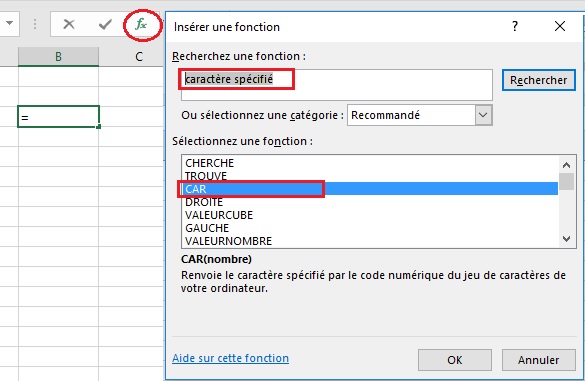
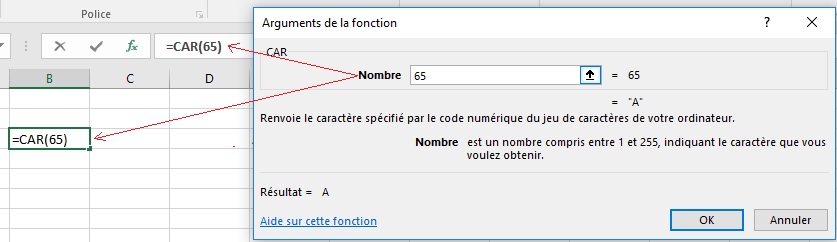
=CAR(ALEA.ENTRE.BORNES(65;90))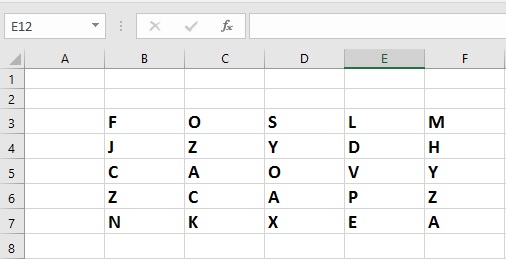
=CAR(ALEA.ENTRE.BORNES(65;90)) & CAR(ALEA.ENTRE.BORNES(65;90)) & CAR(ALEA.ENTRE.BORNES(65;90)) & CAR(ALEA.ENTRE.BORNES(65;90)) & CAR(ALEA.ENTRE.BORNES(65;90))
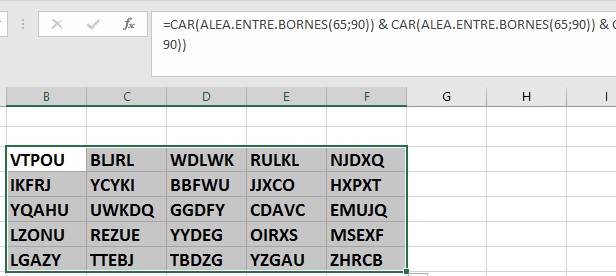
=CAR(ALEA.ENTRE.BORNES(65;90)) & CAR(ALEA.ENTRE.BORNES(65;90)) & CAR(ALEA.ENTRE.BORNES(65;90)) & ALEA.ENTRE.BORNES(1;9) & ALEA.ENTRE.BORNES(1;9)